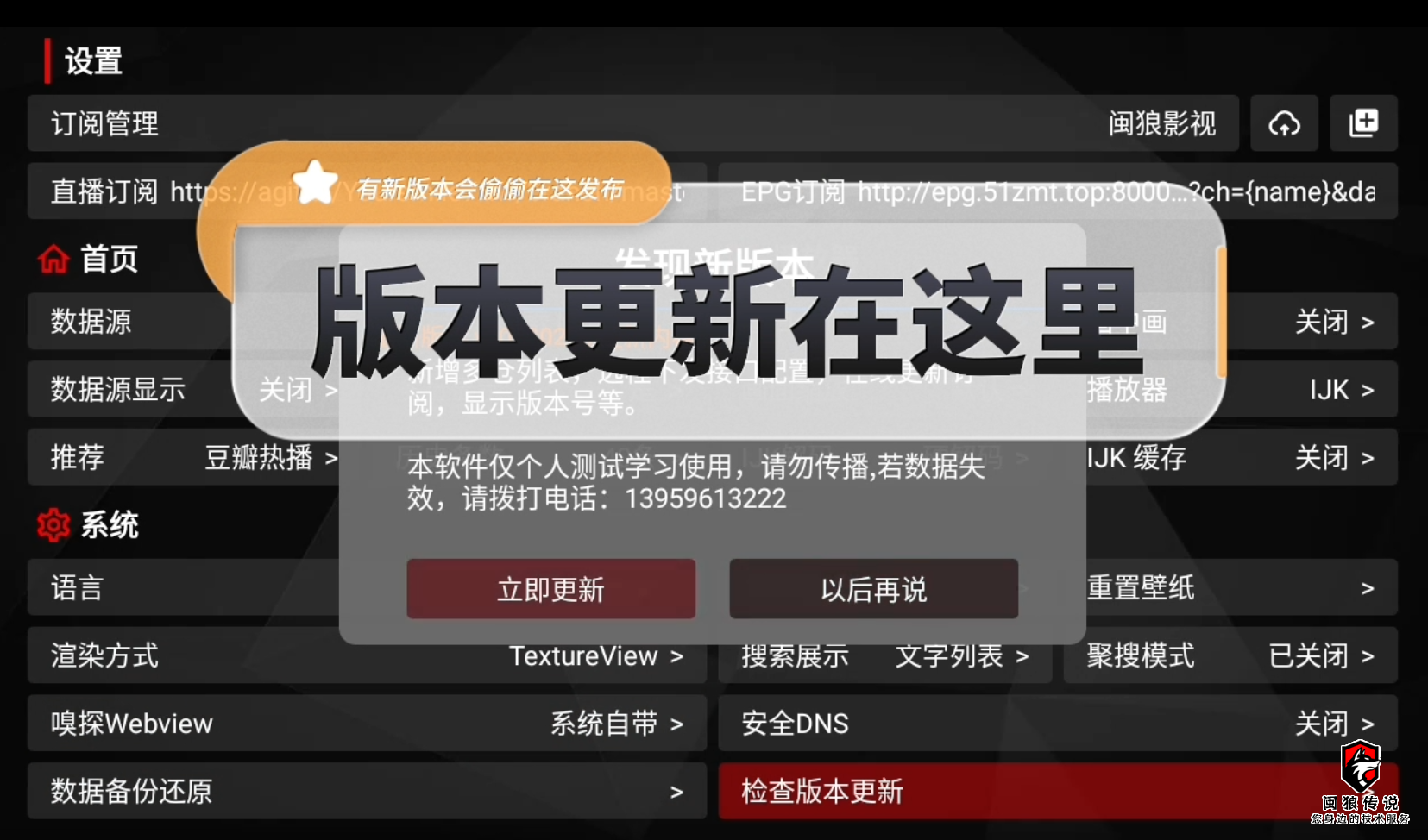首先下载:
android-studio-2022.2.1.20-windows
直接双击安装到最后一步。
设置一下
官方插件: 中文语言包
下载 222.426 版本
下载后的文件为 zh.222.426.zip
之后依次点击 Plugins –> 齿轮图标 –> install Pugin from Disk…
(从磁盘安装插件)
之后点一下其他页面 Android Studio 会提示重启 点击安装的插件绿色高亮的 restart 按钮IDE即可
完成重启后部分内容汉化成功
studio64.exe.vmoptions
编辑最下面加一行
-Dfile.encoding=UTF-8


JAVA11
在新建页面,输入变量名“JAVA_HOME”;变量值“你的jdk的路径(D:\AndroidJAVA\jdk-11)”,然后点击“确定”。
.;%JAVA_HOME%\lib\dt.jar;%JAVA_HOME%\lib\tools.jar;
在系统变量区域,选择“新建”,输入变量名“CLASSPATH”;变量值:“.;%JAVA_HOME%\lib\dt.jar;%JAVA_HOME%\lib\tools.jar;”。请注意变量值中,前面的“点“和”分号”,可以直接复制此变量值。然后点击“确定”
;%JAVA_HOME%\bin;%JAVA_HOME%\jre\bin;
重新来个配置说明
首先安装JAVA
jdk-11.0.20_windows-x64_bin
我已经整理好路径了 E:\Android_APP\Android\Android JAVA
接下来我们要配置3个环境变量;JAVA_HOME、Path、CLASS_PATH;
其中,对于大多数电脑来说,Path是已经存在的,我们就在其中添加路径就行了。
JAVA_HOME:如果之前你没装过jdk,这个要新建一个。
CLASS_PATH:如果之前你没装过jdk,这个要新建一个。
顺便说一下,这里所讲的3个环境变量是下面的变量(系统变量):
新建系统环境变量
JAVA_HOME
这是安装JAVA11的路径
E:\Android_APP\Android\Android JAVA\jdk-11
新建
CLASS_PATH
.;%JAVA_HOME%\lib\dt.jar;%JAVA_HOME%\lib\tools.jar;
编辑
Path
;%JAVA_HOME%\bin;%JAVA_HOME%\jre\bin;
这个好像是SDK的环境
新增
ANDROID
路径
E:\Android_APP\Android\Android SDK
编辑path环境变量,添加一个
%ANDROID%;
安装GIT 直接默认下一步安装完成
环境变量会自己增加
系统变量-新建-确定
变量名:GRADLE_USER_HOME
路径:E:\Android_APP\Android\Android Gradle最后我们在命令提示符中分别输入
java -version
javac -version
有东西出来就证明成功了。
开始安装android-studio,看上面吧
软件上的设置路径
设置Gradle路径,环境变量设置好,重启软件生效